
หาก iPhone ของคุณพูดว่า ไม่มีบริการหมายความว่าคุณไม่สามารถโทรออกหรือรับสายบนอุปกรณ์ของคุณได้ สิ่งนี้อาจทำให้คุณหงุดหงิดเพราะเราไม่สามารถเพลิดเพลินกับอุปกรณ์ของเราได้หากไม่มีบริการ ด้านล่างเราจะแสดงวิธีแก้ปัญหา ไม่มีบริการบน iPhone. วิธีการด้านล่างนี้ใช้ได้กับ iPhone ทุกรุ่นเช่น iPhone 7, 7 Plus iPhone 8, SE 2020, iPhone X, XR, XS, XS Max, iPhone 11, 11 Pro, 11 Pro Max และแม้แต่ iPhone 12 series
ที่เกี่ยวข้อง
วิธีที่ 1: ตรวจสอบผู้ให้บริการเครือข่ายของคุณ
ผู้ให้บริการเครือข่ายบางรายใช้เพื่อยกเลิกการบริการลูกค้าตามเหตุผลที่ทราบ เคยมีกรณีที่เครือข่าย iPhone ถูกตัดการเชื่อมต่อเนื่องจากสงสัยว่ามีการฉ้อโกง คุณควรโทรหาผู้ให้บริการของคุณและทราบว่าปัญหามาจากพวกเขาหรือไม่ หากปัญหาไม่ได้มาจากผู้ให้บริการของคุณ คุณควรดำเนินการตามวิธีถัดไป
วิธีที่ 2: นำซิมการ์ดของคุณออก
ซิมการ์ด iPhone ของคุณอาจเป็นสาเหตุ ฉันเคยประสบปัญหานี้มาก่อนและหลังจากถอดซิมการ์ดออกแล้วใส่กลับเข้าไป เครือข่ายก็กลับมา ดังนั้น สิ่งที่คุณต้องทำคือปิด iPhone ของคุณ ถอดซิมการ์ดออก ทำความสะอาดเพื่อขจัดฝุ่นหรือสิ่งสกปรก จากนั้นใส่กลับเข้าไปใน iPhone ของคุณและตรวจสอบว่าบริการกลับมาหรือไม่ อย่างไรก็ตาม หากยังคงไม่แสดงบริการ คุณควรตรวจสอบวิธีถัดไป
วิธีที่ 3: อัปเดตซอฟต์แวร์และการตั้งค่าผู้ให้บริการของ iPhone
คุณควรอัปเดต iPhone เป็นเวอร์ชันล่าสุดหากมีการอัปเดต โดยทำตามขั้นตอนด้านล่าง เชื่อมต่อกับ WiFi และไปที่ การตั้งค่า -> General -> การปรับปรุงซอฟต์แวร์.. อย่างไรก็ตามหากไม่มีการอัปเดตให้ไปที่ การตั้งค่า -> General -> เกี่ยวกับเรา เพื่อตรวจสอบการอัปเดตการตั้งค่าผู้ให้บริการ อยู่ในการตั้งค่าประมาณ 10 วินาทีและหากไม่มีป๊อปอัปแสดงว่าการตั้งค่าผู้ให้บริการของคุณเป็นปัจจุบัน
สำหรับผู้ที่ไม่สามารถเข้าถึง WiFi ได้ คุณควรเชื่อมต่อ iPhone กับคอมพิวเตอร์และตรวจสอบการอัปเดตผ่าน iTunes iTunes จะจดจำ iPhone ของคุณโดยอัตโนมัติ และจะติดตั้งการอัปเดตหากมี หากหลังจากอัปเดต iPhone ของคุณแล้วและคุณยังไม่เห็นบริการใด ๆ คุณควรย้ายไปที่วิธีถัดไป
วิธีที่ 4: รีเซ็ตการตั้งค่าเครือข่าย
การรีเซ็ตการตั้งค่าเครือข่ายของอุปกรณ์เป็นค่าเริ่มต้นยังสามารถแก้ไขปัญหาเครือข่ายได้อีกด้วย เพื่อไม่ให้เป็นการเสียเวลา เรามาลองดูกัน หากต้องการรีเซ็ตการตั้งค่าเครือข่าย ให้ไปที่ การตั้งค่า -> General -> รีเซ็ต -> รีเซ็ตการตั้งค่าเครือข่าย. ป้อนรหัสผ่าน iPhone ของคุณแล้วแตะ รีเซ็ตการตั้งค่าเครือข่าย.
วิธีที่ 5: ตรวจสอบการตั้งค่าเครือข่ายของคุณ
บางทีปัญหาอาจมาจากการตั้งค่าเครือข่ายมือถือของคุณ เพื่อความแน่ใจ ลองตรวจสอบดูว่าการตั้งค่ายังเป็นไปตามลำดับหรือไม่ การตั้งค่านี้จะแตกต่างกันไปตามรุ่นของ iPhone ที่คุณใช้ สำหรับผู้ที่อยู่ในการตั้งค่า United ให้ไปที่ ตัวเลือกข้อมูลเซลลูลาร์ -> โรมมิ่งและตรวจสอบให้แน่ใจว่าเปิดใช้งานการโรมมิ่งด้วยเสียงแล้ว. นอกจากนี้คุณควรไปที่ การตั้งค่า -> ผู้ให้บริการ และปิดการเลือกผู้ให้บริการโดยอัตโนมัติ จากนั้นเลือกเครือข่ายมือถือที่จะเชื่อมต่อด้วยตนเอง หากคุณไม่เห็นตัวเลือกนี้บน iPhone ของคุณ ก็ยังเป็นเรื่องปกติที่จะย้ายไปยังวิธีถัดไป
วิธีที่ 6: สลับโหมดเครื่องบิน
นี่เป็นวิธีที่ง่ายที่สุดที่ฉันใช้เพื่อแก้ไขการไม่มีบริการบนอุปกรณ์ของฉัน มันใช้งานได้เหมือนเวทมนตร์และฉันเชื่อว่ามันจะใช้ได้ผลกับคุณเช่นกัน คุณสามารถเข้าถึงการตั้งค่านี้บน iPhone ของคุณโดยไปที่ การตั้งค่า > General > โหมดเครื่องบิน. ตอนนี้เปิดเครื่องและรอ 1 นาทีแล้วปิดอีกครั้ง
คุณยังสามารถเข้าถึงการตั้งค่านี้ได้โดยปัดขึ้นที่ด้านล่างของหน้าจอใดๆ และศูนย์ควบคุมจะปรากฏขึ้น คุณสามารถแตะที่เครื่องหมายรูปเครื่องบินที่มุมบนซ้ายหรือศูนย์ควบคุมเพื่อเปิดและปิดในภายหลังหลังจากหนึ่งนาที
วิธีที่ 7: ตรวจสอบวันที่และเวลาของคุณ
ตรวจสอบให้แน่ใจว่าวันที่และเวลาของคุณบน iPhone ถูกต้อง คุณสามารถเปิดใช้งานตัวเลือกตั้งค่าโดยอัตโนมัติ คุณสามารถทำได้ เชื่อมต่อ iPhone กับ WiFi และไปที่ การตั้งค่า > General > วันที่และเวลา แล้วเปิด “ตั้งโดยอัตโนมัติ"
วิธีที่ 8: รีเซ็ตการตั้งค่า iPhone ของคุณ
คุณควรลองรีเซ็ตการตั้งค่า iPhone ของคุณ โดยทำตามวิธีการด้านล่าง…
ขั้นตอนที่ 1: บน iPhone ของคุณ การตั้งค่า
ขั้นตอนที่ 2: ไปที่ General และแตะที่ รีเซ็ต.
ขั้นตอนที่ 3: ตอนนี้เลือก รีเซ็ตการตั้งค่าทั้งหมด และป้อนรหัสผ่านของคุณเมื่อได้รับแจ้ง
ขั้นตอนที่ 4: แตะเบา ๆ รีเซ็ตการตั้งค่าทั้งหมด เพื่อยืนยัน.
วิธีที่ 9: กู้คืน iPhone ของคุณเป็นการตั้งค่าจากโรงงานโดยใช้ iTunes
วิธีนี้สามารถแก้ไข No service บน iPhone ของคุณได้อย่างง่ายดาย อย่างไรก็ตาม ก่อนดำเนินการต่อ คุณควรสำรองข้อมูล iPhone ของคุณ การคืนค่าอุปกรณ์ผ่าน iTunes จะลบทุกสิ่งที่คุณมีบน iPhone ด้านล่างนี้เป็นวิธีการกู้คืน iPhone ของคุณ
ขั้นตอนที่ 1: ตรวจสอบให้แน่ใจว่าคุณมีการเชื่อมต่ออินเทอร์เน็ตที่มีสัญญาณแรงและ iTunes เวอร์ชันล่าสุดบนพีซีของคุณ
ขั้นตอนที่ 2: เชื่อมต่อ iPhone ของคุณกับพีซีด้วยสาย Lightning USB
ขั้นตอนที่ 3: คลิกที่ ฟื้นฟู บนแท็บสรุป
ขั้นตอนที่ 4: ตอนนี้ iTunes จะพยายามดาวน์โหลดเฟิร์มแวร์ก่อนที่จะกู้คืนการเริ่มต้น คุณควรรอจนกว่ากระบวนการจะเสร็จสมบูรณ์
ขั้นตอนที่ 5: เมื่อกระบวนการเสร็จสิ้น คุณสามารถตั้งค่า iPhone ของคุณเป็นอุปกรณ์ใหม่ได้แล้ว
วิธีที่ 10: ไม่มีบริการหลังจากอัพเดต?
หากคุณเริ่มเห็นการไม่มีบริการหลังจากที่คุณอัปเกรด iPhone เป็นเวอร์ชันล่าสุด
หากคุณพบปัญหานี้หลังจากอัปเดตเป็น iOS 12 หรือ iOS 13 ด้านล่างนี้เป็นวิธีแก้ไข
1. คุณควรปิดข้อมูลมือถือของคุณโดยไปที่ การตั้งค่า > เซลลูลาร์. หลังจากนั้นคุณควรเปิดใช้งาน โหมดเครื่องบิน และทิ้งไว้สักครู่ ปิดและเปิดใช้งานข้อมูลเซลลูลาร์
2. คุณควรรีสตาร์ท iPhone ของคุณและดูว่าเกิดอะไรขึ้น
3. ถอดซิมการ์ดของคุณออกแล้วใส่ใหม่อีกครั้ง
4. คุณควรรีเซ็ตการตั้งค่าเครือข่ายของคุณโดยไปที่ การตั้งค่า > General > รีเซ็ต > รีเซ็ตการตั้งค่าเครือข่าย. ตอนนี้แตะที่รีเซ็ตการตั้งค่าเครือข่ายเพื่อยืนยัน
หลังจากพูดและทำเสร็จแล้ว iPhone ของคุณยังคงไม่แสดงบริการ ปัญหาน่าจะมาจากฮาร์ดแวร์ iPhone ของคุณได้รับผลกระทบจากน้ำหรือของเหลว ในสถานการณ์เช่นนี้ คุณไม่มีทางเลือกอื่นนอกจากนำไปที่ Apple Genius bar คุณสามารถนัดหมายกับพวกเขาเพื่อให้ซ่อมอุปกรณ์ของคุณโดยไม่เสียเวลาได้ที่นี่
ขอให้โชคดีและอย่าลืมใช้ช่องแสดงความคิดเห็นและแจ้งให้เราทราบว่าคุณสามารถแก้ไข iPhone ของคุณที่ไม่มีบริการได้อย่างไร

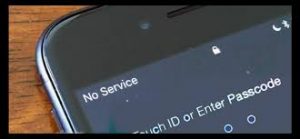






เขียนความเห็น